Kosz jest wyszarzony? Jak to szybko naprawić
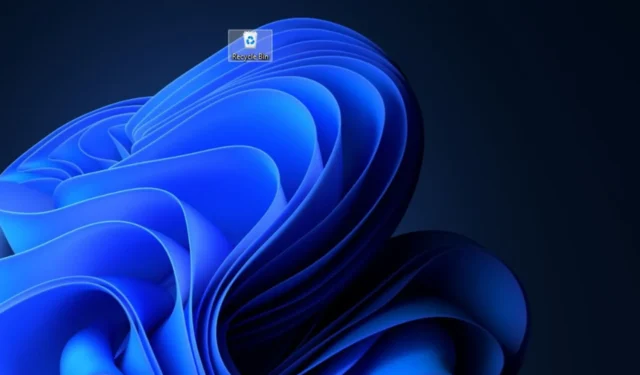
Problem, na który narzekają użytkownicy systemu Windows, polega na tym, że Kosz jest wyszarzony. Uniemożliwia użytkownikom dostęp do kosza, przywracanie usuniętych plików i dostęp do ustawień kosza. Jednak w tym artykule omówimy przyczyny problemu i sposoby jego rozwiązania.
Dlaczego Kosz jest wyszarzony?
Wyszarzenie Kosza na komputerze może być spowodowane wieloma czynnikami. Niektóre godne uwagi są poniżej:
- Problemy z uprawnieniami konta użytkownika – Czynności związane z Koszem, takie jak otwieranie, opróżnianie, przywracanie itp., mogą czasami wymagać uprawnień administratora, ponieważ jest to część zmian systemowych. Tak więc opcja może być wyszarzona i niedostępna, jeśli nie korzystasz z konta z uprawnieniami administratora.
- Uszkodzony Kosz — problem można również napotkać, gdy Kosz jest uszkodzony lub zagrożony przez złośliwe oprogramowanie i ataki wirusów lub inne złośliwe działania. Wpływa to na jego funkcjonalność i może spowodować awarię. Przeczytaj więcej o naprawianiu uszkodzonego Kosza w systemie Windows 11.
Te przyczyny mogą się różnić na różnych urządzeniach. Niemniej jednak możesz rozwiązać problem, wykonując czynności omówione w następnej sekcji.
Co mogę zrobić, jeśli Kosz jest wyszarzony?
Przed przystąpieniem do jakichkolwiek zaawansowanych kroków rozwiązywania problemów wykonaj następujące kontrole wstępne:
- Uruchom ponownie komputer — ponowne uruchomienie komputera to najszybszy sposób rozwiązania tymczasowych problemów z wydajnością i odświeżenia jego komponentów.
- Wykonaj czysty rozruch — czysty rozruch spowoduje uruchomienie komputera z minimalną liczbą sterowników i programów, zapobiegając zakłóceniom ze strony programów innych firm, które mogą powodować nieprawidłowe działanie komputera.
- Opróżnij Kosz dla wszystkich użytkowników — spowoduje to usunięcie uszkodzonych plików lub folderów, powodując wyszarzenie Kosza. Możesz sprawdzić nasz przewodnik, aby dowiedzieć się, jak opróżnić Kosz dla wszystkich użytkowników w systemie Windows 11.
- Napraw uszkodzony Kosz – Naprawienie uszkodzonego Kosza rozwiąże wszelkie problemy ze składnikiem systemu Windows. Przeczytaj, jak naprawić uszkodzony Kosz na komputerze.
Jeśli możesz obejść problem, skorzystaj z poniższych poprawek:
1. Ponownie dodaj ikonę Kosza
- Naciśnij klawisz Windows+ I, aby otworzyć Ustawienia systemu Windows.
- Wybierz opcję Personalizacja i wybierz Motywy .
- Następnie kliknij ustawienia ikony pulpitu w prawym okienku.
- Teraz odznacz pole Kosz i kliknij OK, aby zastosować zmiany.
- Powtórz kroki od 1 do 4 i zaznacz pole wyboru Kosz , a następnie kliknij przycisk OK, aby zastosować zmiany.
Ponowne dodanie ikony Kosza pomoże wywołać jej pojawienie się.
2. Użyj Edytora zasad grupy
- Naciśnij klawisz Windows + R , aby otworzyć okno dialogowe Uruchom , wpisz gpedit.msc w polu tekstowym i naciśnij, Enter aby otworzyć Edytor lokalnych zasad grupy.
- Teraz przejdź do tej lokalizacji:
User Configuration\Administrative Templates\Desktop - W prawym okienku ekranu znajdź ikonę Usuń Kosz z pliku na pulpicie. Kliknij dwukrotnie plik, aby go otworzyć, a następnie kliknij przycisk radiowy opcji Nie skonfigurowano .
- Następnie kliknij przycisk OK, aby zapisać ustawienia.
- Zrestartuj komputer.
Powyższe kroki pozwalają skonfigurować i zmodyfikować opcję usuwania ikony Kosza z pulpitu i przywracania jej.
Po wykonaniu tej czynności sprawdź, czy Kosz jest nadal wyszarzony.
3. Użyj Edytora rejestru
- Naciśnij klawisz Windows+ R, aby otworzyć okno dialogowe Uruchom , wpisz regedit w polu tekstowym i naciśnij, Enteraby otworzyć Edytor rejestru.
- Skopiuj i wklej następującą lokalizację do paska adresu i naciśnij Enter:
Computer\HKEY_LOCAL_MACHINE\SOFTWARE\Microsoft\Windows\CurrentVersion\Policies\NonEnum - Następnie kliknij dwukrotnie wartość DWORD o nazwie {645FF040-5081-101B-9F08-00AA002F954E} w prawym okienku i ustaw jej dane wartości na 0.
- Jeśli możesz znaleźć powyższą wartość, kliknij prawym przyciskiem myszy dowolny pusty obszar w prawym okienku i wybierz Nowy z listy rozwijanej, a następnie Wartość DWORD (32-bitowa).
- Teraz wprowadź {645FF040-5081-101B-9F08-00AA002F954E} jako nazwę pliku.
- Kliknij dwukrotnie wartość DWORD i ustaw jej dane wartości na 0. Kliknij przycisk OK, aby zapisać zmiany.
Mam nadzieję, że modyfikacja powyższego rejestru naprawi problem z wyszarzeniem Kosza na twoim komputerze.
Jeśli masz dalsze pytania lub sugestie, uprzejmie upuść je w sekcji komentarzy poniżej.



Dodaj komentarz